簡易抽換 HDD 纜線連接方式:ServeRAID SAS/SATA 控制器和固定電源供應器
1:連接至主機板的背板電源接頭以及硬碟背板組件的電源接頭。
2:連接至 ServeRAID SAS/SATA 控制器的接頭 0 以及硬碟背板組件的四個接頭。
註
硬碟背板組件預設已安裝迷你 SAS 纜線。
請確定纜線未受到擠壓,且未蓋住任何接頭或防礙主機板上的任何元件。
請確定電源線和迷你 SAS 纜線都穿過纜線夾。
圖 1. 簡易抽換 HDD 纜線連接方式:安裝在右側的 2.5 吋 ServeRAID SAS/SATA 控制器
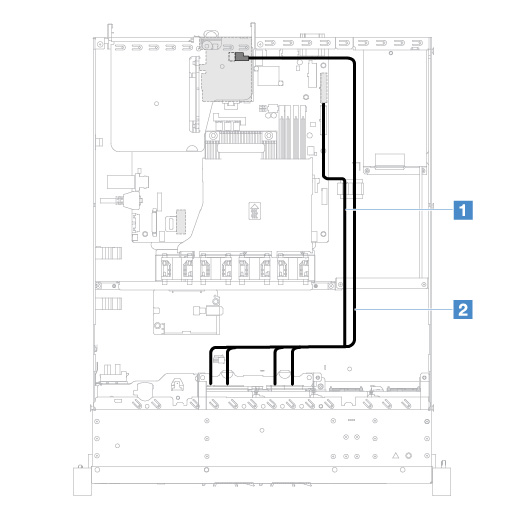
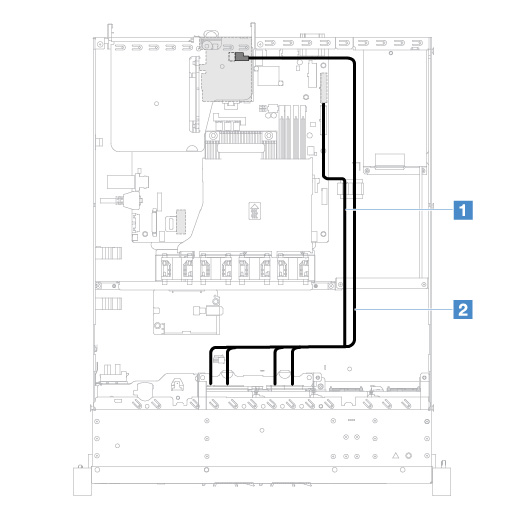
圖 2. 簡易抽換 HDD 纜線連接方式:安裝在左側的 2.5 吋 ServeRAID SAS/SATA 控制器
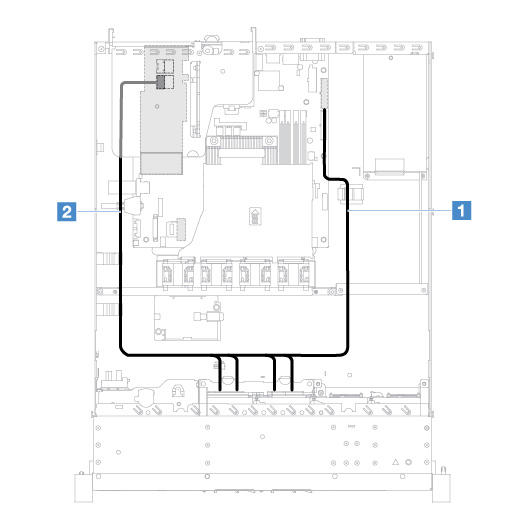
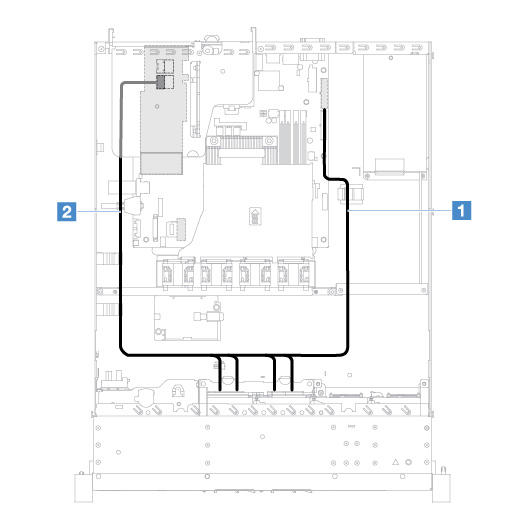
圖 3. 簡易抽換 HDD 纜線連接方式:安裝在右側的 3.5 吋 ServeRAID SAS/SATA 控制器
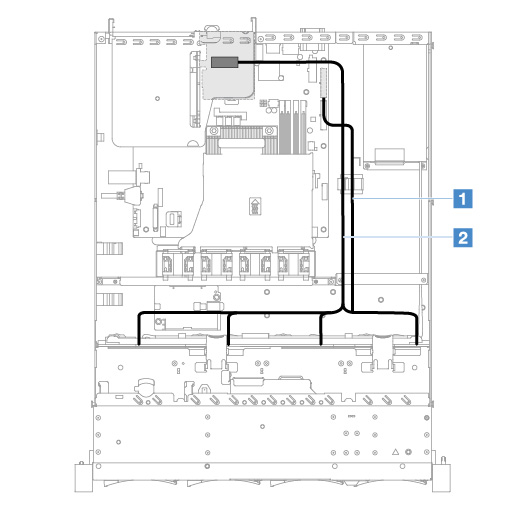
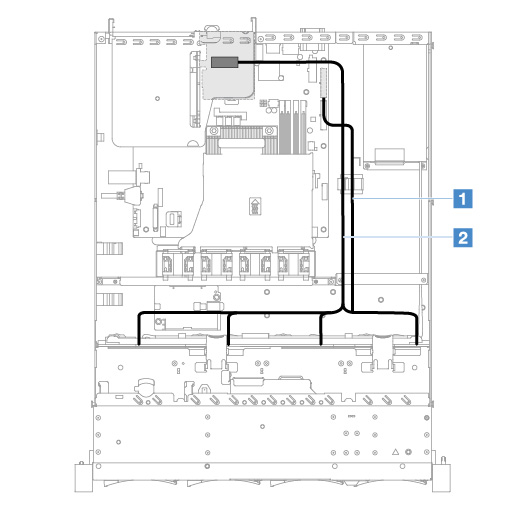
圖 4. 簡易抽換 HDD 纜線連接方式:安裝在左側的 3.5 吋 ServeRAID SAS/SATA 控制器
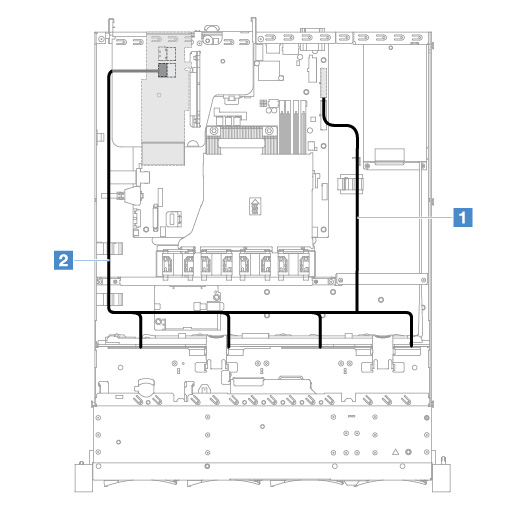
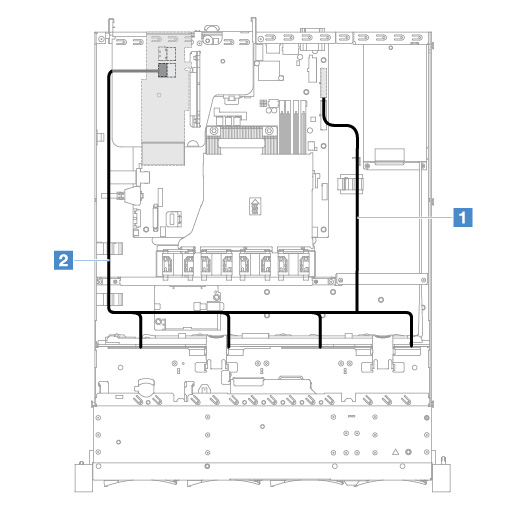
提供意見回饋